プログラム
カーソルの先に小さくくっつくランチャーボタン |
返信 |
プログラム | |
使い道はおもに 自動化ソフトで作った手順などを走らせるのに使う。 (1クリックで相対位置4つを4連続クリックとか)
(ブラウザ上のお絵かき画面でカーソル位置を中心に正三角形をクリックするとか。 HRさんのanyCanva の場合1ドットのドラック&ドロップが必要です、試しました。)
これは安定しています。 子機もあとで半透明にします。(今回そのまま)
・ ini ファイルに実行形式ファイルのパスを書きます。
・ 親機は常に手前です。 親機は全体が半透明です。
・ 2つexeファイルがあって 子機だけでも使えます。
・ 一応 電卓が出るようになっています。
(vb6 で作っているのでランタイム必要)
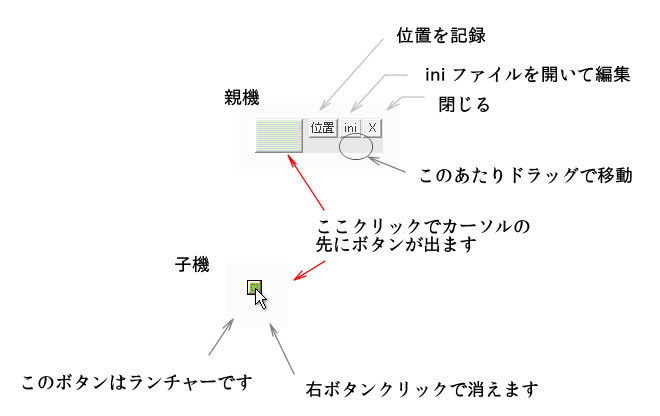
プログラム引数にショートカット文字を設定すれば秀丸のショートカットをシュ ミレートするミニプログラム (秀丸専用) |
返信 |
プログラム 秀丸 | |
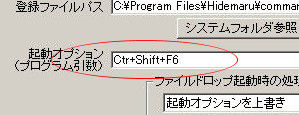
ランチャーソフトの引数のところに、"Shift+F2" とか書けば秀丸側のショートカットをシュミュレートします。
プロクラム名 → commandlineHikisu_toHidemaruShortcut.exe
書き方は、
・ "Ctr" "Alt" "Shift" "F1" から "F12" を使う (この文字は大文字も含めて固定)
・ 半角スペースなしで + でつなぐ
・ Ctr+Shift、Alt+Shift、Ctr+Alt、 このCtr Alt Shift の順序は固定です。 (Alt+Ctr はダメ、Shftは常に2番目)
例、Shift+F1、Ctr+F5、Ctr+Shift+F4、Alt+Shift+F10、Ctr+Alt+F3
このミニプログラムはクリップボードを使いません。 それゆえクリップボードにある文字列を秀丸マクロで処理するのに使えます。 以前作った秀丸マクロランチャー はクリップボードを経由してマクロを走らせるのでクリップボードにある文字列を処理をするのには使えませんでした。 まぁ秀丸マクロランチャーの補助的プログラムみたいなもんです。
はクリップボードを経由してマクロを走らせるのでクリップボードにある文字列を処理をするのには使えませんでした。 まぁ秀丸マクロランチャーの補助的プログラムみたいなもんです。
もちろん、秀丸側ではマクロにショートカットを設定しておく必要があります。
この2つで マクロランチャーは、ほぼクリアーです。 外部ランチャソフトで全部のマクロを走らせることができます。
ぷちらんちゃ はお勧め。(ボタンをコピーして引数のところだけを書き換えれはok) (*vb6ランタイム必要)
カーソル位置に外部テキストを読み込む秀丸用便利ミニプログラム |
返信 |
プログラム 秀丸 | |
今、クリップボードに "a.txt" という文字列があるとして、そのファイルのテキスト内容を読み込んでそれをまたクリップボードにセットするというミニプログラム。 名前 → textPath_textGet_textToClipboard.exe
● 秀丸exe(本体) のあるフォルダ内にこのプログラムとテキストファイルを置くこと。
● 使用例、 秀丸マクロ内で setclipboard でテキストファイル名をクリップボードに入れたあと、外部exe を走らせるコマンド runsync2 でこのミニプログラムを走らせる。 そうするとテキストファイルの内容がクリップボードに入っているから、次にペイストする。
↓
setclipboard "a.txt";
runsync2 "textPath_textGet_textToClipboard.exe";
paste;
* runsync2 は外部プログラムが終わるまで待つタイプのrun
秀丸マクロの、insertfile (カーソル位置への読み込み) がうまく働かないのでVB6で作りました。(変なエラーが出る)
何十行もある定型コードや長い文章をカーソル位置に挿入するのに便利です。 よかったら。
